Copy ảnh, Video từ iPhone/iPad vào máy tính không cần iTunes
Copy hình ảnh và video từ iPhone/iPad sang máy tính
+ Bước 1: Bạn cắm cáp vào máy tính và thiết bị IOS của mình. Sau đó nhấp chọn thiết bị này truy cập ảnh và video. Bạn có thể làm như hình bên dưới.
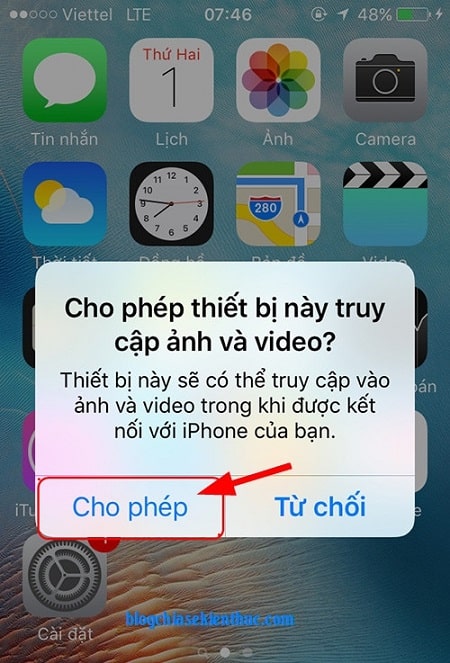
+ Bước 2: Tiếp theo, tại màn hình máy tính PC của bạn sẽ hiện lên một hộp thoại thông báo kết nối thành công. Tại đây, bạn có thể click vào để mở vào ổ cứng thiết bị IOS, hoặc nhấn để thoát ra.
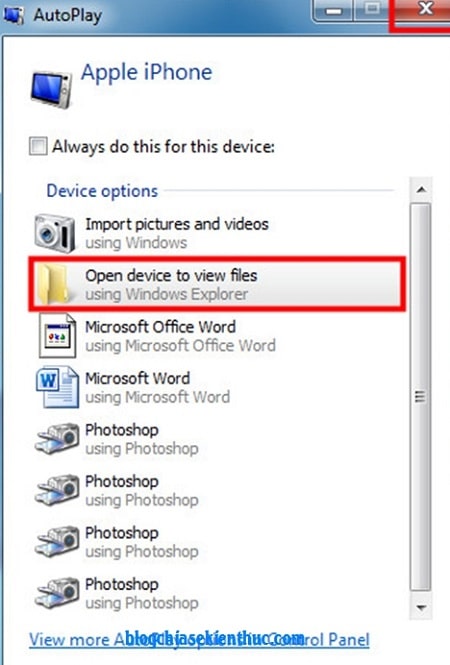
+ Bước 3: Tại (bạn có thể sử dụng tổ hợp phím để mở nhanh Computer), bạn tìm đến phần => bạn click vào để tìm đến file hình ảnh và video của mình.

+ Bước 4: Sau đó bạn truy cập vào đường dẫn sau:
=> => => như hình để tìm đến vùng chứa ảnh và Video.
Lưu ý: Tuỳ theo máy mà Folder 100APPLE có thể mặc định tên gọi khác nhau.
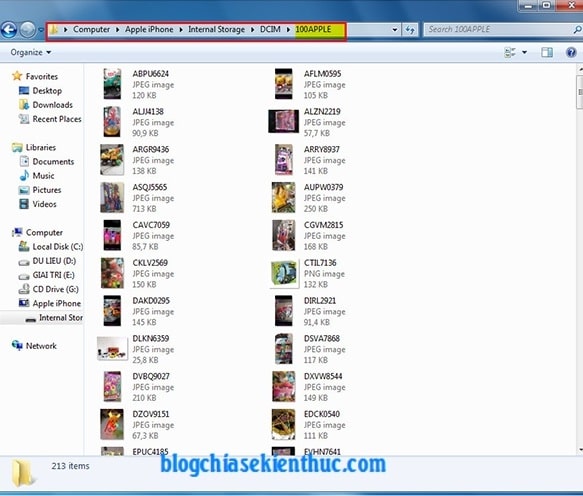
+ Bước 6: Tại đây bạn hãy click chuột phải và có thể lựa chọn các lựa chọn sau:
- Preview: Xem hình ảnh.
- Open: Mở file hình ảnh, video để xem.
- Cut: Cắt file hình ảnh, video.
- Copy: Sao chép file ảnh, video.
- Delete: Xoá file ảnh, video.
- Properties: Kiểm tra tính chất nội dung file.
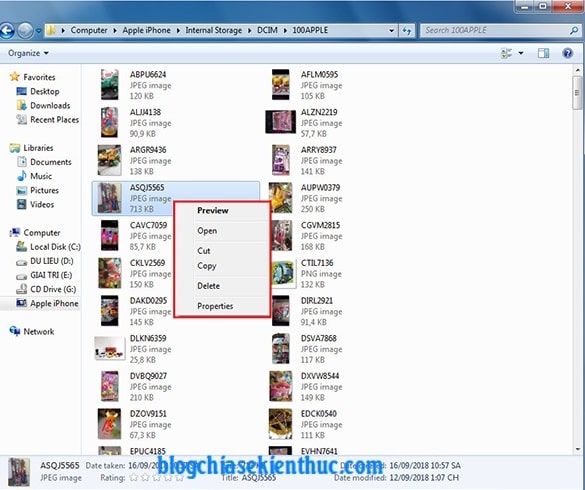
Lời kết
Ok, rất đơn giản để có thể sao chép các file ảnh và video trên iPhone, iPad… vào máy tính rồi các bạn nhé.
Đến đây thì bài hướng dẫn cách copy hình ảnh, Video từ iPhone/iPad vào máy tính không cần phần mềm iTunes của mình cũng xin được tạm dừng rồi. Hi vọng với mẹo nhỏ trong việc sử dụng thiết bị IOS ngày hôm nay sẽ hữu ích với các bạn.
Chúc các bạn thành công !
CTV: Lương Trung – Blogchiasekienthuc.com
Copy ảnh, Video từ iPhone/iPad vào máy tính không cần iTunes
![]() Reviewed by CNTT
on
March 01, 2019
Rating:
Reviewed by CNTT
on
March 01, 2019
Rating:




